Numer seryjny Apple TV może być wymagany podczas rejestracji urządzenia lub wnioskowania o pomoc. Ale jak znaleźć numer seryjny Apple TV? Poniżej wymieniłem różne opcje. Jeśli odbiornik telewizyjny z Cupertino działa, możesz odczytać odpowiednie informacje w menu, na przykład za pomocą ustawień. Jeśli urządzenie nie wysyła już sygnału wideo, nie musisz się rozpaczać – na to też mam wskazówkę, gdzie możesz poszukać numeru seryjnego Apple TV.
Rozdziały w tym poście:
W ustawieniach: Odczytaj numer seryjny Apple TV
Najłatwiejszym sposobem obsługi urządzenia jest oczywiście ustawienia. Aby to zrobić, najpierw wywołaj pozycję menu Ustawienia na. Następnie wybierz Allgemein a następnie Informacia. Oprócz nazwy urządzenia znajdziesz tam również dokładny model i numer modelu, a także numer seryjny. Możesz tam również przeczytać wersję tvOS i szczegóły dotyczące połączenia WLAN. Oto przykładowy obraz ze strony Apple:
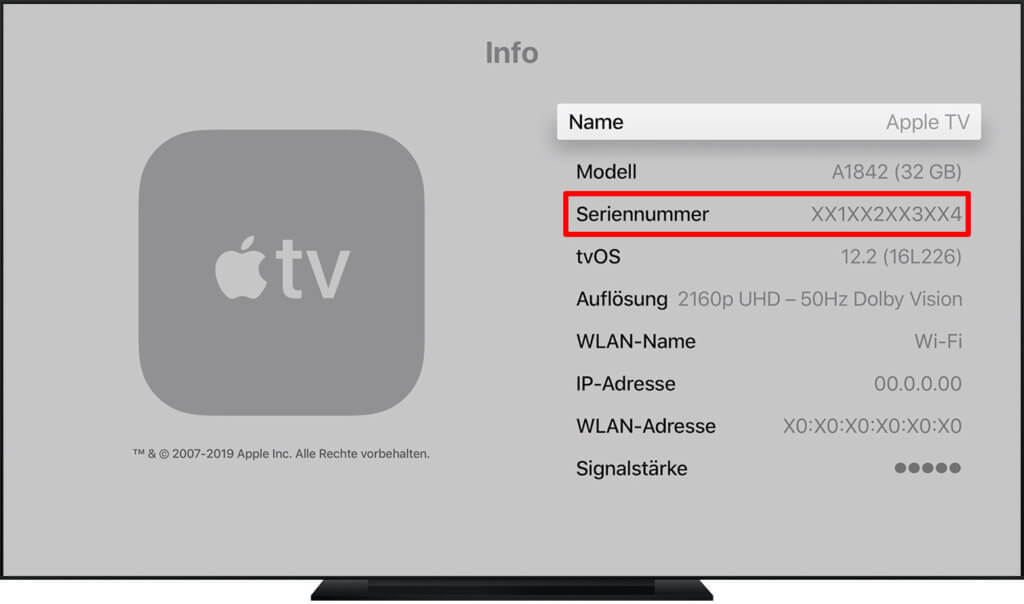
Poszukaj numeru seryjnego Apple TV na pudełku lub urządzeniu
Jeśli Twój telewizor nie działa lub nie możesz go teraz używać na telewizorze, istnieją również dwa całkowicie analogowe sposoby na znalezienie numeru seryjnego. Z jednej strony powinien znajdować się na opakowaniu urządzenia. Z drugiej strony można go również znaleźć z tyłu lub na dole Apple TV. Pomiędzy logo Apple a symbolami certyfikacji, utylizacji i spółki znajdują się informacje takie jak „Zaprojektowany przez Apple w Kalifornii”, „Zmontowany w Chinach”, numer modelu i tym podobne. Na koniec jest też „Serial”, po którym następuje numer seryjny Apple TV:
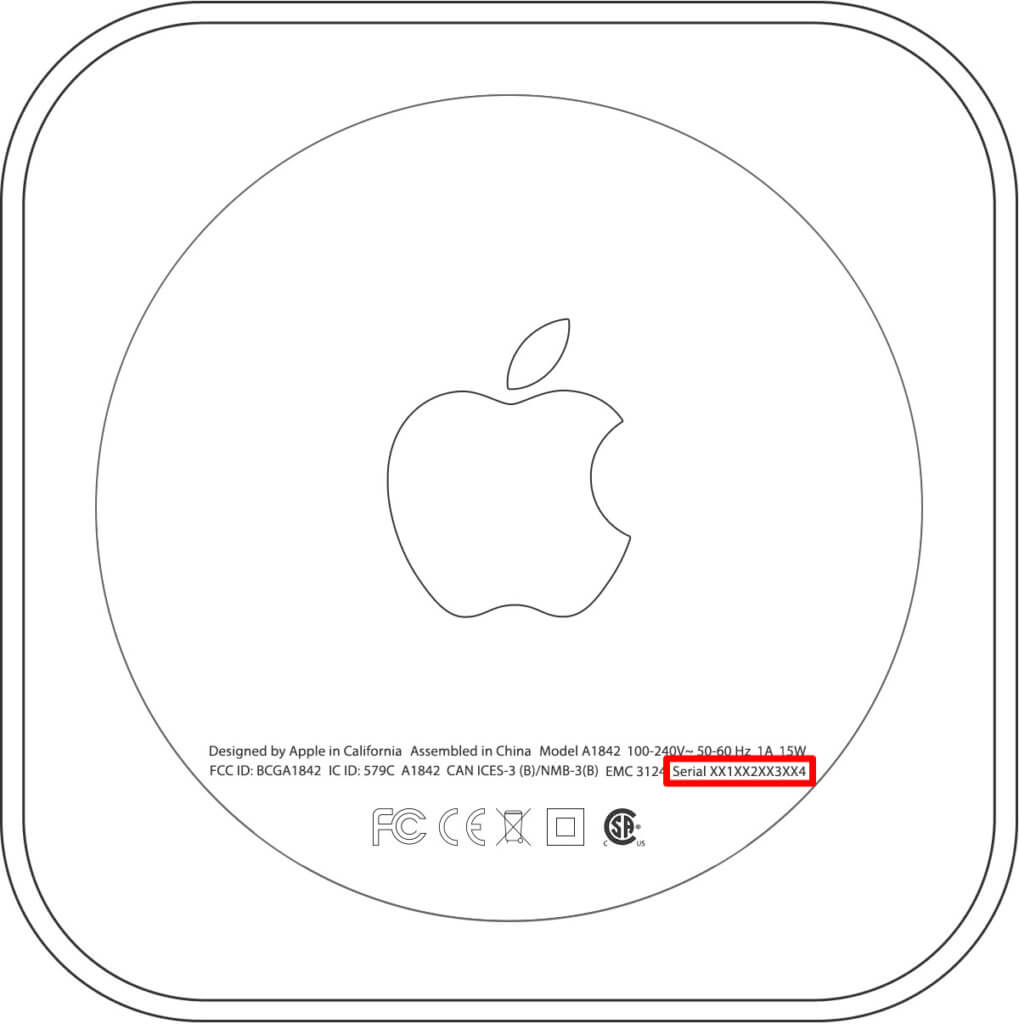
Znajdź numer seryjny Siri Remote
Ten sam pilot jest dołączony zarówno do Apple TV HD, jak i Apple TV 4K. Tam, gdzie można używać Siri, nazywa się to „Siri Remote”. W krajach i regionach, w których Siri nie jest dostępna, nosi nazwę Apple TV Remote. Oba modele mają również numer seryjny, który można sprawdzić, jeśli są używane w regionie i języku, dla którego dostępna jest Siri. Następnie używasz menu z następującymi punktami: Ustawienia -> piloty i urządzenia -> zdalny.
Źródło: HT204498
Moje wskazówki i porady dotyczące technologii i Apple
Related Stories
Jens prowadzi bloga od 2012 roku. Pełni rolę Sir Apfelot dla swoich czytelników i pomaga im w problemach natury technicznej. W wolnych chwilach jeździ na elektrycznych monocyklach, robi zdjęcia (najlepiej iPhonem oczywiście), wspina się po górach Hesji lub wędruje z rodziną. Jego artykuły dotyczą produktów Apple, nowości ze świata dronów czy rozwiązań aktualnych błędów.









